(Wildwasser des Rettenbachferner, Pitztal Tirol: Bearbeitet oder unbearbeitet?)
Photoshop Lightroom ist ein mächtiges Bildbearbeitungs- und Bildverwaltungsprogramm. Im Laufe der Jahre sind immer mehr Funktionen und Optionen hinzugekommen, die ein sehr flexibles Arbeiten ermöglichen. Und trotzdem, irgendwas fehlt immer. Oder, es scheint zu fehlen, weil sich einem die vielfältigen Möglichkeiten nicht immer auf den ersten Blick erschließen.
Trennen von bearbeiteten und unbearbeiteten Fotos
„Wie kann man in Lightroom bearbeitete Fotos von unbearbeiteten trennen.“ Diese Frage wurde mir von einem Workshop-Teilnehmer vor geraumer Zeit gestellt. Im Verlauf der Jahre, in denen ich regelmäßig Lightroom Workshops gebe, wurde mir diese Frage bis heute nur ein einziges Mal gestellt. Offensichtlich ist das keine Mainstream-Frage, und doch zeigt sie, wie unterschiedlich Fotografen arbeiten und wie individuell die Anforderungen an die Bildverwaltung sind.
Tatsächlich hat Lightroom keine Ein-Klick-Lösung für die genannte Anforderung parat, dennoch kommt man schnell zum Ziel.
Der Bibliotheksfilter
Für das Filtern von Fotos nach ihren Eigenschaften gibt es in Lightroom zwei Anlaufstellen, eine ist der Bibliotheksfilter. Der Bibliotheksfilter stellt ein umfangreiches Arsenal an Sortierkriterien zur Verfügung, doch einen expliziten Filter „unbearbeitete Fotos“ hat er nicht. Und auch die Metadaten-Optionen ermöglichen nicht die gewünschte Unterscheidung.
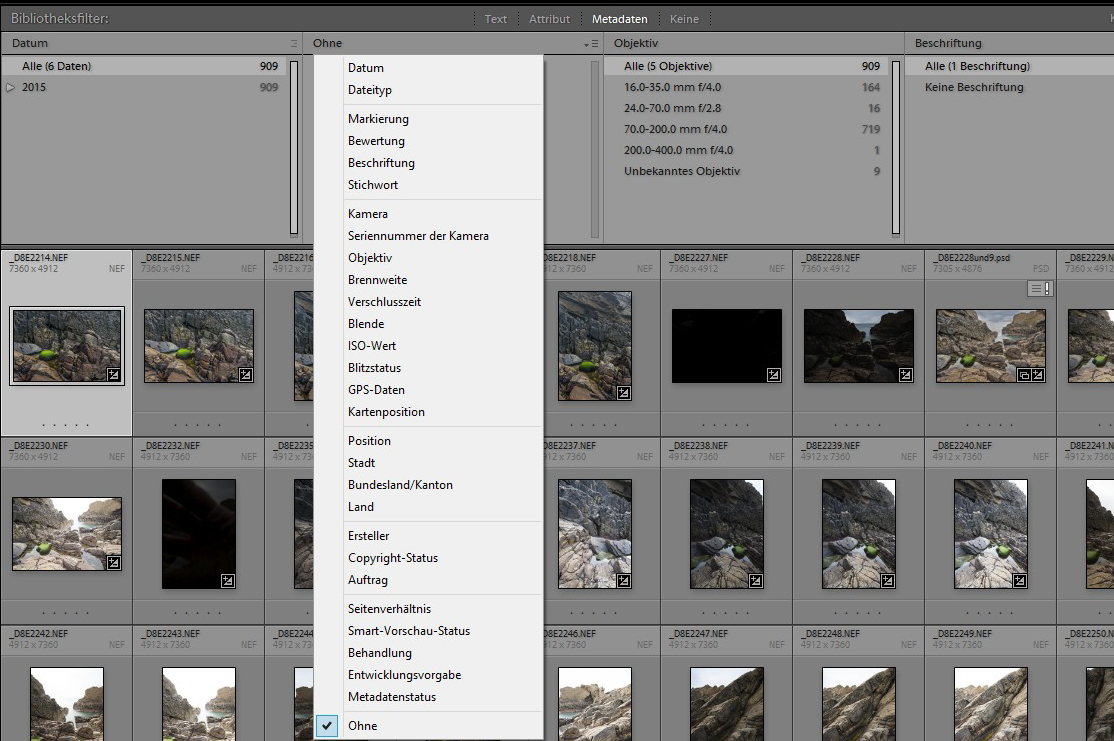
Bibliotheksfilter: Die Metadaten-Auswahlkriterien ermöglichen kein Filtern nach bearbeiteten oder unbearbeiteten Aufnahmen
Sortieren in Lightroom
Die zweite Anlaufstelle für das Filtern von Fotos ist die Sortierfunktion. Man erreicht sie im Bibliothek-Modul über den Menüpunkt Ansicht –> Sortieren. Doch auch hier ist kein Kriterium „Bearbeitungsstatus“ dabei. Das braucht es aber auch nicht, denn der Unterschied zwischen einem bearbeiteten und einem unbearbeiteten Foto liegt in der „Anzahl der Änderungen“, die an der Bilddatei vorgenommen wurden. Wurde ein Foto in Lightroom noch nicht bearbeitet liegt auch keine Änderung vor.

Bibliothek-Modul: Die Sortierfunktion mit der Option ausgewählte Fotos nach der „Anzahl der Änderungen“ zu sortieren.
Die Option „Anzahl der Änderungen“ sortiert alle Fotos eines Ordners, oder einer Sammlung, nach der Anzahl der an ihnen vorgenommenen Änderungen. In Kombination mit „Aufsteigend“ (sortieren) stehen alle Fotos, die noch nicht bearbeitet wurden, am Anfang der Bildauswahl, vorausgesetzt in der Auswahl sind unbearbeitete Fotos.
Bearbeitungsstatus
Es bleibt also noch die entscheidende Frage: welche, bzw. wie viele der Fotos am Anfang der sortierten Liste wurden noch nicht in Lightroom bearbeitet. Hierzu liefert Lightroom seit der ersten Version kleine optische Helfer (Piktogramme), die über die Art der Bearbeitung informieren, oder genauer, die über das Modul Auskunft geben in dem das Bild bearbeitet wurde. (Die entsprechenden Piktogramme sind sehr klein, ich habe sie zu Demonstrationszwecken in dem nachfolgenden Bild vergrößert dargestellt.)

Bildanzeigebereich des Bibliothek-Moduls: Die Piktogramme bearbeiteter Fotos und ihre Bedeutung
Zusammenfassung
Um in Lightroom unbearbeitete Fotos von bearbeiteten Fotos zu trennen lassen sich die Fotos nach „Anzahl der Änderungen“ sortieren (nur im Bibliothek-Modul). Enthält die betreffende Auswahl unbearbeitete Fotos, sind sie am Anfang oder Ende der Reihe, je nachdem ob auf- oder absteigend sortiert wurde. In Lightroom noch nicht bearbeitete Fotos lassen sich von allen anderen durch das Fehlen der Bearbeitungsstatus-Piktogramme identifizieren. Das war’s.
Nicht ganz! Eine Information bleibt Lightroom den Statistikern unter uns dann doch noch schuldig, nämlich „wie viel“ Änderungen ein bearbeitetes Fotos enthält. Aber irgendwas ist ja immer!
